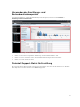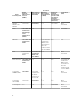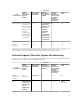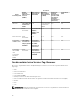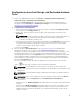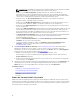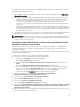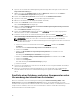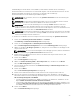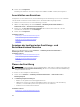Users Guide
Standardmäßig werden die Blade-Server (iDRACs) in dem Gehäuse anhand der WS-Verwaltungs-
Anmeldeinformationen ermittelt, die Sie für den CMC angeben. Falls die Anmeldeinformationen für den
CMC und die iDRACs nicht identisch sind, können Sie alternative WS-Verwaltungs-
Anmeldeinformationen für die Ermittlung der iDRACs angeben.
ANMERKUNG: Falls erforderlich, können Sie den geführten Assistenten nur für die Ermittlung des
Gehäuses verwenden.
ANMERKUNG: Die automatische Ermittlung der Blade-Server in einem Gehäuse wird nur für Dell
PowerEdge-Server ab der 11. Generation (iDRAC 6 oder höher) unterstützt.
ANMERKUNG: Stellen Sie für die Ermittlung eines PowerEdge M1000e-Gehäuses und seiner
Komponenten sicher, dass die CMC-Firmware-Version 5.0 oder höher installiert ist. Falls die
installierte Firmware einer früheren Version als Version 5.0 entspricht, müssen Sie das Gehäuse und
seine Komponenten einzeln über den Standardassistenten ermitteln.
ANMERKUNG: Die automatische Ermittlung von IOA-Schaltern wird nur unterstützt, wenn die CMC
Firmware-Version 5.1 oder höher auf PowerEdge M1000e und die CMC-Firmware-Version 1.3 oder
höher auf PowerEdge-FX2/FX2s installiert ist.
So ermitteln Sie ein Gehäuse und seine Komponenten unter Verwendung des geführten Assistenten:
1. Klicken Sie auf Ermittlung und Bestandsaufnahme → verwalten.
Das Ermittlungs- und Bestandsaufnahmeportal wird angezeigt.
2. Klicken Sie unter Häufige Tasks auf Ermittlungsbereich hinzufügen.
Die Seite Ermittlungsbereichskonfiguration des Assistenten Ermittlungsgeräte wird angezeigt.
3. Wählen Sie die Option Als Gruppe speichern aus, und geben Sie einen Namen für die Gruppe in das
entsprechende Feld ein.
ANMERKUNG: Sie müssen den Ermittlungsbereich als Gruppe speichern, damit Sie das Gehäuse
unter Verwendung des geführten Assistenten ermitteln können.
4. Geben Sie den Host-Namen bzw. die IP-Adresse des CMC in das entsprechende Feld ein, und
klicken Sie auf Hinzufügen.
5. Klicken Sie auf Weiter.
Die Seite Gerätetypfilter wird angezeigt.
6. Wählen Sie Gehäuseermittlung (CMC) – Alle Komponenten aus, und klicken Sie auf Weiter.
Die Seite ICMP-Konfiguration wird angezeigt.
7. Falls erforderlich, ändern Sie die Werte für Zeitüberschreitung und Wiederholungsversuche nach
Ihren Vorstellungen.
8. Klicken Sie auf Weiter.
Die Seite WS-Verwaltungskonfiguration wird angezeigt.
9. Geben Sie den CMC-Benutzernamen und das Kennwort in die entsprechenden Felder ein.
10. Wenn Sie die automatische Ermittlung der Gehäusekomponenten deaktivieren oder alternative
Anmeldeinformationen für die Ermittlung der iDRACS angeben möchten, klicken Sie auf Alternative
WS-Verwaltungskonfiguration für iDRACs.
• Um die automatische Ermittlung von iDRACs und Switches zu deaktivieren, deaktivieren Sie die
Option iDRACs und Switches im CMC automatisch ermitteln.
• Um alternative Anmeldeinformationen für die Ermittlung der iDRACs anzugeben, deaktivieren Sie
die Option CMC-Anmeldeinformationen auch für iDRAC-Ermittlung verwenden, und geben Sie
den iDRAC-Benutzernamen und das Kennwort in die entsprechenden Felder ein.
11. Klicken Sie auf Weiter.
Die Seite Zusammenfassung wird angezeigt.
79